硕方线号机TP70怎么连续打印?使用硕方线号机TP70可以通过“重复”键设置多个内容一样的线号,也可以通过“序号”键,设置递增的线号内容,比如“001/002/003/004”之类,简单设置,即可完成连续打印。
一、硕方线号机TP70连续打印重复内容的步骤:
硕方线号机从电力、电器、成套设备等现场实际打印需求出发,设计“份数”和“重复”两种功能,来实现“一套线号打印多份”和“一个线号重复打印”两种需求,硕方公司对此有详细的讲解和设置方法演示,方便广大客户快速掌握使用方法。
“份数”和“重复”功能之间的区别:
“份数”功能:
单机操作通过“Shift+打印”或者“Ctrl+Shift+打印”组合键调用,适用于一套线号内容打印多份,批量加工多套线束推荐使用此功能。

“重复”功能:
单机操作通过“重复”按键调用“重复”功能,适用于一个线号内容重复打印多次,同一个内容的线号需要套在同一种线缆上来区别线缆规格;

调用方法:
(一)单机按键“份数”功能设置步骤
此方法适用所有硕方线号机机型,包括:硕方线号机TP76i、硕方线号机TP70、硕方线号机TP86、硕方线号机TP80、硕方线号机TP66i、硕方线号机TP60i;
1.给硕方线号机装入色带、套管及套管调整器,开机,设置打印材料,使用键盘直接输入打印内容(或调用“序号”功能键设置),如KM121:A2/X404A:1、X4:1A/X404A:1、X4:1A/X404A:8;

2.按“Shift+打印”或“Ctrl+Shift+打印”,调用份数界面,输入需要打印的份数,按“Enter”键确认,即可完成。

(二)单机按键“重复”功能设置步骤
此方法适用所有硕方线号机机型,包括:硕方线号机TP76i、硕方线号机TP70、硕方线号机TP86、硕方线号机TP80、硕方线号机TP66i、硕方线号机TP60i、硕方线号机TP20;
硕方线号机装入色带、套管及套管调整器,开机,设置好打印材料后,输入打印内容,如“SUPVAN”,按下“重复”按键:

屏幕显示“输入重复值1-200”:

直接输入您想要重复的数字(整数),按【Enter】,则光标所在段落及以后的全部段落被重复打印您输入的次数,并自动回到文档输入界面。按“打印”键后线号机将会根据设定自行打印。

注:超出可输入的重复范围时,将显示输入错误空格重输,此时,按【空格】返回,请重新输入。
手机软件(硕方打印APP)“份数”功能设置步骤如下:
此方法适用所有硕方蓝牙线号机,机型包括:硕方线号机TP76i、硕方线号机TP70;
使用支持蓝牙的硕方线号机,可以通过手机APP进行编辑打印。打开手机蓝牙和“硕方打印”APP配对成功后,在编辑界面,直接编辑内容点击“√”(或者导入Excel数据),保存编辑内容;
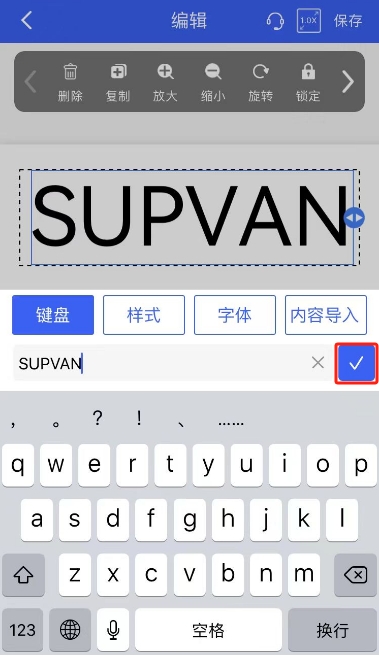
然后点下面“打印”图标,在弹出的窗口上点“+”选择合适的份数,最后,点击“确定”,硕方线号机就会按设定进行打印。
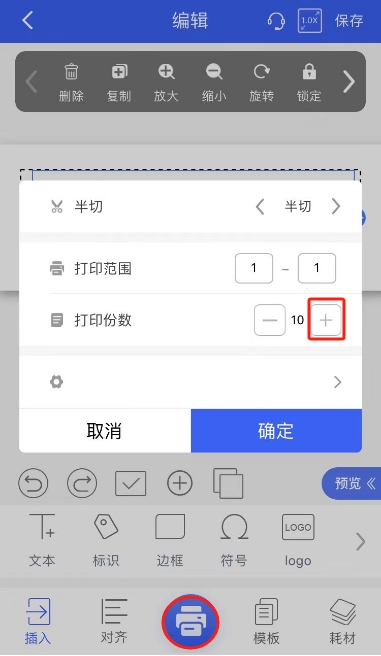
二、硕方线号机TP70连续打印序号内容的步骤:
硕方线号机TP70可以连续打印是序号内容,可以是1/2/3/4/5/这类的序号,也可以是001、002、003、004、005……这类样式的序号,也可以是a,b,c,d,e,f……,也可以是A,B,C,D,E……等,您只需要根据实际的打印需求自行选择序号类型即可,详细设置步骤如下:
1)输入序号前需要输入的内容,如打印:XJ5-1 XJ5-2 XJ5-3 XJ5-4 XJ5-5,分别按 X J 5 - 这四个键,显示屏则显示 XJ5-;

(2)然后按“序号”键,选择“数字”序号,选择“0-999”;
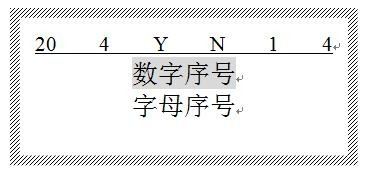
(3)输入开始序号为 “1”,输入结束序号为“5”;
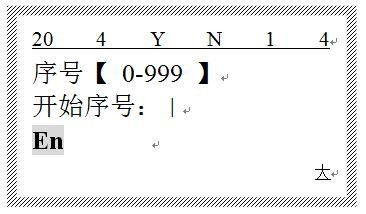
(4)然后按“打印”键,即可。
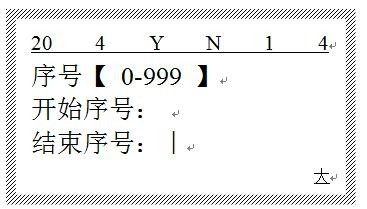
热门推荐
硕方线号机TP70使用简单,厂家提供说明书视频教程
-
 原装硕方线号机色带如何辨别2022-03-17 11:14:13
原装硕方线号机色带如何辨别2022-03-17 11:14:13 -
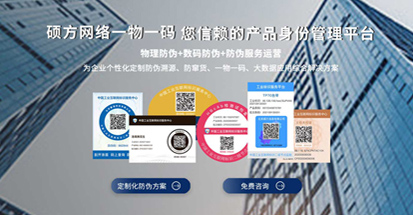 硕方资产管理标签,一物一码,扫码溯源2022-08-09 10:35:01
硕方资产管理标签,一物一码,扫码溯源2022-08-09 10:35:01 -
 自动套热缩管端子机加了硕方自动套管打印系统MT01,能直接打印2023-01-29 10:30:15
自动套热缩管端子机加了硕方自动套管打印系统MT01,能直接打印2023-01-29 10:30:15 -
 硕方热缩管打印机TP2000焕新升级!全新切刀结构助力热缩管打印切割!2023-04-20 09:59:04
硕方热缩管打印机TP2000焕新升级!全新切刀结构助力热缩管打印切割!2023-04-20 09:59:04 -
 硕方危废标签打印机BP106/T/1082023-08-03 16:31:40
硕方危废标签打印机BP106/T/1082023-08-03 16:31:40 -
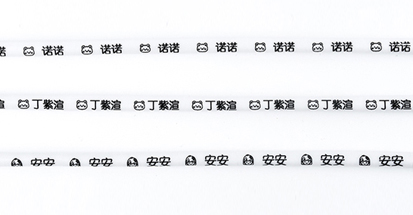 姓名圈打印机一次导入Excel,连续自动切割打印姓名2023-08-22 10:56:27
姓名圈打印机一次导入Excel,连续自动切割打印姓名2023-08-22 10:56:27 -
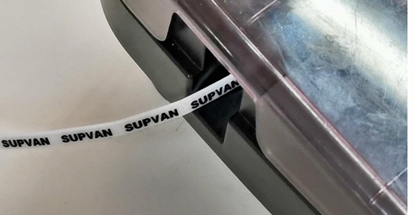 质地坚硬_用途广泛_这种标记条你见过吗?2023-08-25 11:17:55
质地坚硬_用途广泛_这种标记条你见过吗?2023-08-25 11:17:55 -
 6S管理也能轻松搞定!硕方LP6245E标签打印机让你的现场管理更规范2023-09-04 15:37:26
6S管理也能轻松搞定!硕方LP6245E标签打印机让你的现场管理更规范2023-09-04 15:37:26 -
 标识小百科:电缆标识牌有哪些要求,又该如何制作?2023-09-18 15:24:01
标识小百科:电缆标识牌有哪些要求,又该如何制作?2023-09-18 15:24:01 -
 自动化线号打印机就选硕方线号机TP70,效果惊艳2023-09-20 14:45:56
自动化线号打印机就选硕方线号机TP70,效果惊艳2023-09-20 14:45:56 -
 禁止标识标牌制作可以很简单!硕方LCP8150标签刻印机提供新方法2023-10-08 13:48:27
禁止标识标牌制作可以很简单!硕方LCP8150标签刻印机提供新方法2023-10-08 13:48:27 -
 条码打印机工作原理剖析2023-10-25 10:15:54
条码打印机工作原理剖析2023-10-25 10:15:54 -
 扬帆再起航丨硕方集团成功举办“启航2024”誓师动员大会2023-11-08 17:00:06
扬帆再起航丨硕方集团成功举办“启航2024”誓师动员大会2023-11-08 17:00:06 -
 “让标识规范世界,让标识引领世界”|硕方肩负使命,一路前行2023-11-13 16:30:12
“让标识规范世界,让标识引领世界”|硕方肩负使命,一路前行2023-11-13 16:30:12









